|
|
Haga doble clic para iniciar EmbroideryHub. |
|
|
Haga doble clic para iniciar EmbroideryHub. |
Configurar una red EmbroideryConnect es fácil…
Se requiere un solo dispositivo para cada máquina de bordar.
Un PC de red dedicado actúa como ‘núcleo’ y corre el software EmbroideryHub.
Todos los dispositivos se configuran conectados al PC EmbroideryHub.
Todos los PCs secundarios acceden a la red EmbroideryConnect mediante el EmbroideryHub.
1Asegúrese de que el PC ‘núcleo’ disponga de una conexión a Internet activa.
2Inicie EmbroideryHub en el grupo de programas o escritorio.
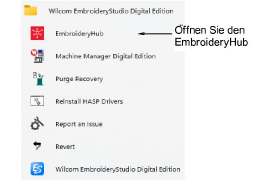
Cuando lo corre por primera vez, la lista de dispositivos en la ventana principal de EmbroideryHub está vacía.
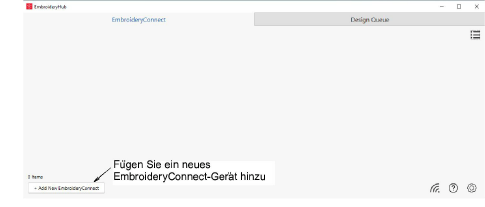
3Enchufe el dispositivo EC en el computador mediante el puerto USB-C ubicado en la parte superior.

4Asegúrese de que todas las luces se encuentren en modalidad ‘Configuración’. Cuando el LED de potencia está verde sólido y el LED WiFi está azul intermitente, el dispositivo ha terminado de iniciarse. Esto toma generalmente 60 segundos.
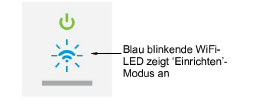
5Haga clic en Añadir nuevo EmbroideryConnect y siga las indicaciones del asistente.
Si se detecta un dispositivo EC sin configurar, el proceso abrirá directamente el asistente y lo llevará al siguiente paso.
So no se detecta un dispositivo EC aparece el siguiente diálogo. Verifique que el dispositivo esté correctamente conectado y que haya terminado de iniciarse. Haga clic en Siguiente cuando se vuelva disponible el botón.
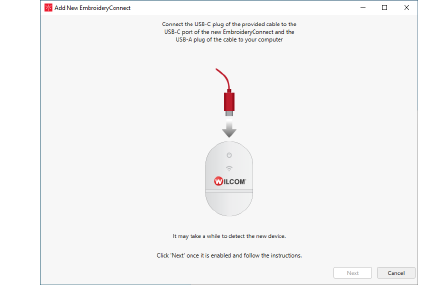
Si están conectados más de dos dispositivo EC sin configurar, aparecerá el siguiente diálogo. El código mostrado corresponde al número de la etiqueta en la parte posterior del dispositivo. Seleccione un dispositivo y haga clic en Configuración.
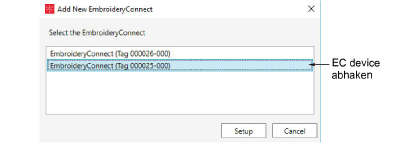
6Cuando se le solicite, seleccione su red WiFi y haga clic en Siguiente.
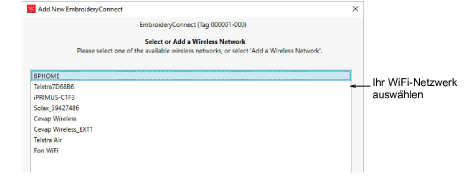
7Ingrese su contraseña WiFi y haga clic en Siguiente.
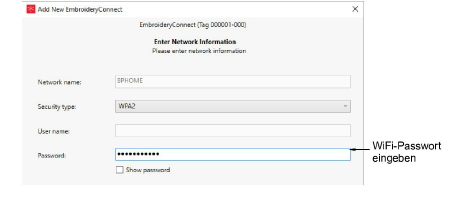
8Identifique el dispositivo EmbroideryConnect y especifique las opciones de producción.
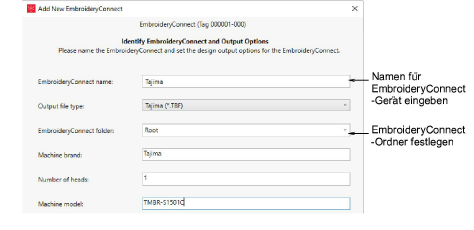
Las opciones incluyen:
|
Opción |
Función |
|
Nombre de EmbroideryConnect name |
Dele al dispositivo un nombre único relacionado con la máquina conectada – p. ej. ‘Tajima #2’. |
|
Genere el tipo de archivo |
Especifique el tipo de archivo de máquina para la máquina seleccionada – p. ej. *.TBF. Los archivos de diseño se convertirán sobre la marcha a este formato. |
|
Carpeta EmbroideryConnect |
Especifique la carpeta en el dispositivo si es diferente a la carpeta ‘raíz’. Los requisitos de máquina son los mismos que aquellos para enviar un diseño mediante un dispositivo USB normal. |
|
Marca de la máquina |
Este campo es descriptivo para ayudar a identificar la máquina asociada al dispositivo EC. |
|
Número de cabezales |
Este es un campo descriptivo. |
|
Modelo de máquina |
Este es un campo descriptivo. |
9Haga clic en Terminar.
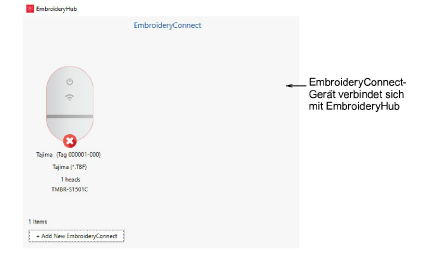
10Espere a que el dispositivo EC se conecte a la red y a EmbroideryHub. El LED WiFi azul destellará y se volverá azul sólido cuando se haya conectado satisfactoriamente.
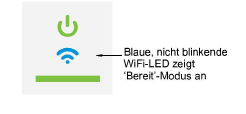
La conexión toma alrededor de 60 segundos dependiendo del tráfico en la red.
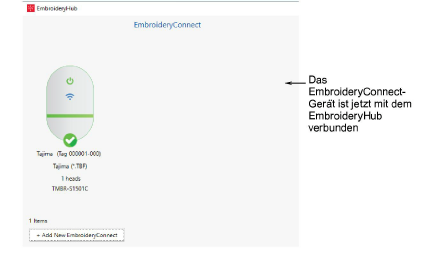
11Una vez configurado, retire el dispositivo EC del PC EmbroideryHub PC y conéctelo a la máquina asociada.

Idea: El dispositivo EC viene con bandas de montaje 3M para adherirlo a la máquina.
12De nuevo, asegúrese de todas las luces regresen al modo ‘Listo’. Puede ahora enviar diseños a este dispositivo desde EmbroideryStudio.
13Configure sus otros dispositivos de la misma manera.
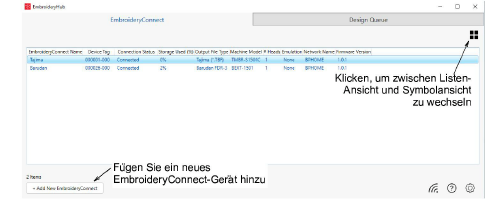
Nota: El EmbroideryHub necesita permanecer activo en todo momento para manejar el flujo de diseños a todos los dispositivos EmbroideryConnect conectados.